Part Modeling - Create Revolve Features
Summary
TLDREste vídeo enseña cómo crear características de giro en Autodesk Fusion 360. Se explica cómo iniciar un boceto en el plano de trabajo frontal, establecer un eje de giro y seleccionar un perfil para la operación de giro. Se muestra cómo cambiar el ángulo de giro para crear diferentes formas y cómo realizar giros simétricos. Además, se aborda cómo realizar cortes y cómo proyectar bordes para crear ranuras. Finalmente, se menciona cómo utilizar ejes adicionales y geometría de construcción para diseñar piezas, preparando a los usuarios para el examen de certificación de Fusion 360.
Takeaways
- 🔧 Se inicia el video con una introducción a la creación de características de giro en Autodesk Fusion 360.
- ✏️ Se menciona que al crear un giro, primero se debe dibujar un croquis en el plano de trabajo frontal.
- 📏 Se destaca la importancia de establecer una línea central o eje alrededor del cual se realizará el giro.
- 🔄 Se explica que el giro completo se realiza seleccionando el perfil y luego el eje de giro.
- 🔢 Se puede controlar la cantidad de giro ingresando un número o utilizando el control deslizante para limitar los grados de giro.
- 🔄 Se menciona la opción de realizar un giro de dos caras o simétrico, dependiendo de la dirección y el eje seleccionado.
- 🛠️ Se describe cómo se pueden realizar cortes giratorios para crear ranuras o surcos en una pieza.
- 📐 Se sugiere la utilización de la herramienta de seguimiento y la selección de puntos para dibujar perfiles precisos.
- 🔩 Se explica cómo se puede cambiar el eje de giro para obtener diferentes formas al ejecutar nuevamente el comando de giro.
- 📁 Se menciona que se puede crear geometría de construcción con ejes y cilindros para diseñar partes de manera más compleja.
- 📝 Se cierra el video animando a los espectadores a continuar estudiando para el examen de Autodesk Fusion 360.
Q & A
¿Qué herramienta de modelado se discute en el guion proporcionado?
-Se discute la herramienta de modelado de Autodesk Fusion 360, específicamente la creación de características de giro o revolución.
¿Qué es un 'revolve feature' en Fusion 360?
-Un 'revolve feature' es una característica en Fusion 360 que permite girar un perfil bidimensional alrededor de un eje para crear una forma tridimensional.
¿Cómo se inicia el proceso de creación de un 'revolve feature' en Fusion 360?
-Se inicia creando un croquis en el plano de trabajo frontal y luego se selecciona la opción 'Revolver'.
¿Por qué es importante establecer una línea central o eje al crear un 'revolve feature'?
-Establecer una línea central o eje es importante porque determina el punto alrededor del cual se girará el perfil para formar la parte tridimensional.
¿Cómo se selecciona el eje de giro en Fusion 360?
-Después de seleccionar el perfil, Fusion 360 pide elegir el eje. Puedes elegir una línea existente o usar la herramienta de 'Ajustar' para definir el eje de giro.
¿Qué significa 'full revolve' y cómo se selecciona?
-'Full revolve' significa girar el perfil un número completo de vueltas alrededor del eje. Se selecciona haciendo clic en la línea y, si se desea, introduciendo un número específico de grados.
¿Qué es una 'two side revolution' y cómo se crea?
-Una 'two side revolution' es cuando el perfil se gira en dos sentidos opuestos alrededor del eje. Se crea seleccionando el eje y luego ajustando los 'grips' en ambos lados del perfil.
¿Cuál es la diferencia entre 'symmetric' y 'direction' en el contexto de un 'revolve feature'?
-La 'symmetric' hace que la revolución sea simétrica respecto al perfil, mientras que la 'direction' permite especificar el sentido de la revolución.
¿Qué opciones se tienen al final de la operación de 'revolve'?
-Al final de la operación de 'revolve', se pueden elegir entre 'Cortar', 'Intersect' o 'Crear nuevo componente', dependiendo de la operación deseada.
¿Cómo se puede cambiar el eje de revolución después de haber iniciado el comando 'revolve'?
-Para cambiar el eje de revolución después de iniciar el comando 'revolve', se cancela la operación actual y se selecciona un nuevo eje al volver a ejecutar el comando.
¿Qué es un 'groove' y cómo se crea en Fusion 360?
-Un 'groove' es una ranura o surco en una parte. Se crea haciendo un croquis pequeño y rectangular en el borde de una parte y luego seleccionando ese perfil para revolvérselo alrededor del eje deseado.
Outlines

Esta sección está disponible solo para usuarios con suscripción. Por favor, mejora tu plan para acceder a esta parte.
Mejorar ahoraMindmap

Esta sección está disponible solo para usuarios con suscripción. Por favor, mejora tu plan para acceder a esta parte.
Mejorar ahoraKeywords

Esta sección está disponible solo para usuarios con suscripción. Por favor, mejora tu plan para acceder a esta parte.
Mejorar ahoraHighlights

Esta sección está disponible solo para usuarios con suscripción. Por favor, mejora tu plan para acceder a esta parte.
Mejorar ahoraTranscripts

Esta sección está disponible solo para usuarios con suscripción. Por favor, mejora tu plan para acceder a esta parte.
Mejorar ahoraVer Más Videos Relacionados
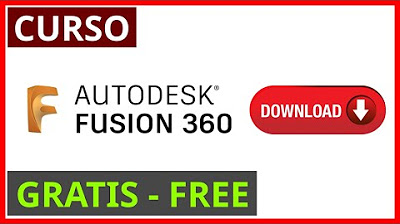
Cómo DESCARGAR FUSION 360 GRATIS (2022) - Licencia Personal

💡DISEÑO 3D para IMPRIMIR (FUSION 360)💡

Cómo Instalar AutoCAD 2022 Gratis para estudiantes

Iniciación a Fusion360 - Primeros Pasos
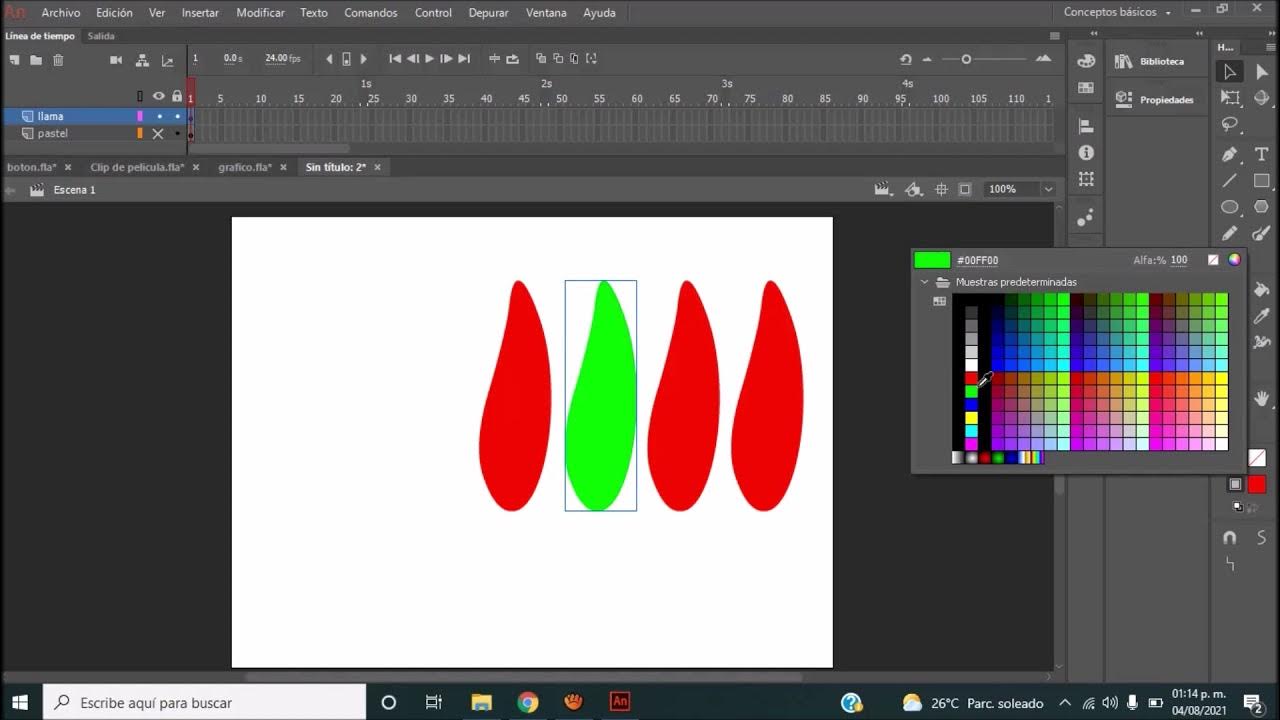
Símbolos y escenas parte 1 BRN

💥 Añade Voz en OFF con inteligencia artificial 🤖 en Canva 💙 | Guía paso a paso

Sketchup - Dibujo y edición 2D basico
5.0 / 5 (0 votes)